1.首先检查本地是否已经安装了JAVA运行环境
""" 若没有安装java运行环境 """
[root@localhost lzz]$ java -version
bash: /usr/bin/java: 没有那个文件或目录
""" 若已经安装了java运行环境 """
[root@localhost lzz]$ java -version
openjdk version "1.8.0_252"
OpenJDK Runtime Environment (build 1.8.0_252-b09)
OpenJDK 64-Bit Server VM (build 25.252-b09, mixed mode)
若已经存在java运行环境进行卸载(大家一定想掌握全局对吧)
""" 获取root权限 """
[lzz@localhost ~]$ su
密码:
[root@localhost lzz]##
[root@localhost lzz]# yum list "*openjdk*"
已加载插件:fastestmirror, langpacks
Loading mirror speeds from cached hostfile
* base: mirrors.nju.edu.cn
* extras: mirrors.nju.edu.cn
* updates: mirror.bit.edu.cn
已安装的软件包
java-1.8.0-openjdk.x86_64 1:1.8.0.252.b09-2.el7_8 @updates
java-1.8.0-openjdk-headless.x86_64 1:1.8.0.252.b09-2.el7_8 @updates
[root@localhost lzz]# yum remove "java-1.8.0-openjdk*"
已加载插件:fastestmirror, langpacks
正在解决依赖关系
--> 正在检查事务
---> 软件包 java-1.8.0-openjdk.x86_64.1.1.8.0.252.b09-2.el7_8 将被 删除
---> 软件包 java-1.8.0-openjdk-headless.x86_64.1.1.8.0.252.b09-2.el7_8 将被 删除
--> 解决依赖关系完成
依赖关系解决
====================================================================================================================
Package 架构 版本 源 大小
====================================================================================================================
正在删除:
java-1.8.0-openjdk x86_64 1:1.8.0.252.b09-2.el7_8 @updates 646 k
java-1.8.0-openjdk-headless x86_64 1:1.8.0.252.b09-2.el7_8 @updates 107 M
事务概要
====================================================================================================================
移除 2 软件包
安装大小:108 M
是否继续?[y/N]:y
Downloading packages:
Running transaction check
Running transaction test
Transaction test succeeded
Running transaction
正在删除 : 1:java-1.8.0-openjdk-1.8.0.252.b09-2.el7_8.x86_64 1/2
正在删除 : 1:java-1.8.0-openjdk-headless-1.8.0.252.b09-2.el7_8.x86_64 2/2
验证中 : 1:java-1.8.0-openjdk-1.8.0.252.b09-2.el7_8.x86_64 1/2
验证中 : 1:java-1.8.0-openjdk-headless-1.8.0.252.b09-2.el7_8.x86_64 2/2
删除:
java-1.8.0-openjdk.x86_64 1:1.8.0.252.b09-2.el7_8
java-1.8.0-openjdk-headless.x86_64 1:1.8.0.252.b09-2.el7_8
完毕!
[root@localhost lzz]# java -version
bash: /usr/bin/java: 没有那个文件或目录
"""
如果JAVA环境不是OPENJDK的话,分以下两种情况
1、rpm模式安装的Oracle JDK
rpm -qa | grep jdk
然后使用 rpm -e命令移除这个版本的JDK
rpm -e jdk1.8-1.8.0_261-fcs.x86_64
2、源码安装的Oracle JDK
查看/etc/profile或者~/.bashrc文件中的JAVA_HOME变量的路径
根据此路径找到JDK的安装路径,删除整个文件夹即可
全局配置文件
cat /etc/profile
用户配置文件
cat ~/.bashrc
"""
2.下载JDK
进入JDK的下载网页选择需要的版本,为了更好的举例,本文下载了 x64的RPM和源码两个版本
现在下载JDK需要登录oracle账号,点击下载的时候需要登录,为了方便就选择注册了一个账号
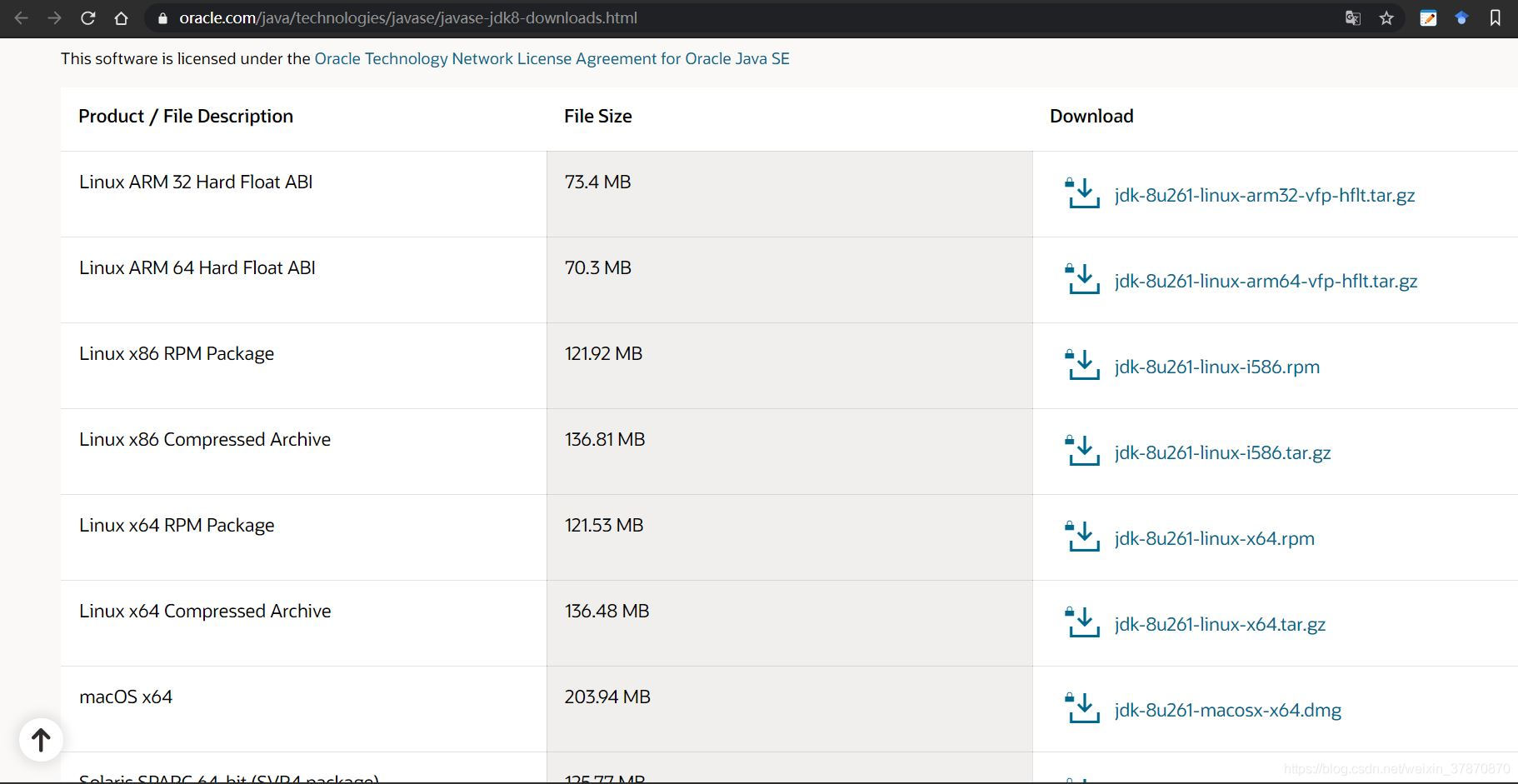
3.使用SCP命令发送两个文件至Centos主机中(若在Centos主机中操作下载步骤则跳过此步)
Microsoft Windows [版本 10.0.18362.959]
(c) 2019 Microsoft Corporation。保留所有权利。
"""转换目录至下载路径"""
C:\Users\LZZ>D:
D:\>cd Downloads
D:\Downloads>scp jdk-8u261-linux-x64.rpm lzz@192.168.56.101:/tmp
The authenticity of host '192.168.56.101 (192.168.56.101)' can't be established.
ECDSA key fingerprint is SHA256:123123123123213123.
Are you sure you want to continue connecting (yes/no)?
Warning: Permanently added '192.168.56.101' (ECDSA) to the list of known hosts.
lzz@192.168.56.101's password:
jdk-8u261-linux-x64.rpm 100% 122MB 20.2MB/s 00:06
D:\Downloads>scp jdk-8u261-linux-x64.tar.gz lzz@192.168.56.101:/tmp
lzz@192.168.56.101's password:
jdk-8u261-linux-x64.tar.gz 100% 136MB 19.5MB/s 00:07
4.安装JDK8
4.1安装rpm版本
""" 创建安装jdk的文件夹,这里安装在全局软件/usr文件下 """
[root@localhost tmp]# mkdir /usr/java
[root@localhost tmp]# rpm -ivh jdk-8u261-linux-x64.rpm --prefix=/usr/java/
警告:jdk-8u261-linux-x64.rpm: 头V3 RSA/SHA256 Signature, 密钥 ID ec551f03: NOKEY
准备中... ################################# [100%]
正在升级/安装...
1:jdk1.8-2000:1.8.0_261-fcs ################################# [100%]
Unpacking JAR files...
tools.jar...
plugin.jar...
javaws.jar...
deploy.jar...
rt.jar...
jsse.jar...
charsets.jar...
localedata.jar...
[root@localhost tmp]# java -version
java version "1.8.0_261"
Java(TM) SE Runtime Environment (build 1.8.0_261-b12)
Java HotSpot(TM) 64-Bit Server VM (build 25.261-b12, mixed mode)
[root@localhost tmp]# cd /usr/java/
[root@localhost java]# ls
default jdk1.8.0_261-amd64 latest
"""
---------------rpm参数解释---------------------
-i, --install 安装软件包
-v, --verbose 提供更多的详细信息输出
-h, --hash 软件包安装的时候列出哈希标记
--prefix <path> 对于可浮动包, 这将把安装前缀设置到<path>.
----------------------------------------------
"""
4.2源码安装
""" 创建安装jdk的文件夹,这里安装在全局软件/usr文件下 """
[root@localhost tmp]# mkdir /usr/java
[root@localhost tmp]# tar zxvf jdk-8u261-linux-x64.tar.gz -C /usr/java/
jdk1.8.0_261/
jdk1.8.0_261/jre/
jdk1.8.0_261/jre/plugin/
......
[root@localhost tmp]# ls /usr/java/jdk1.8.0_261/
bin include jmc.txt legal LICENSE README.html src.zip THIRDPARTYLICENSEREADME.txt
COPYRIGHT javafx-src.zip jre lib man release THIRDPARTYLICENSEREADME-JAVAFX.txt
"""
----------------------tar参数解释-------------------------
-z, --gzip, --ungzip 用 gzip 对存档压缩或解压
-x, --extract, --get 从存档展开文件
-v, --verbose 详细显示处理的文件
-f, --file [HOSTNAME:]F 指定存档或设备 (缺省为 /dev/rmt0)
-C, --directory DIR 转到指定的目录
----------------------------------------------------------
"""
"" "普通用户模式下,修改当前用户的配置文件 """
[lzz@localhost ~]$ vi ~/.bashrc
"""在文件中添加以下代码,其中jdk的安装文件如果更改,记得修改JAVA_HOME的路径
export JAVA_HOME=/usr/java/jdk1.8.0_261
export JRE_HPME=${JAVA_HOME}/jre
export CLASSPATH=.:${JAVA_HOME}/lib:${JRE_HOME}/lib
export PATH=${JAVA_HOME}/bin:$PATH
"""
[lzz@localhost ~]$ source ~/.bashrc
[lzz@localhost ~]$ java -version
java version "1.8.0_261"
Java(TM) SE Runtime Environment (build 1.8.0_261-b12)
Java HotSpot(TM) 64-Bit Server VM (build 25.261-b12, mixed mode)
""" root权限下,修改当前全局的配置文件 """
[root@localhost lzz]# vi /etc/profile
"""在文件中添加以下代码,其中jdk的安装文件如果更改,记得修改JAVA_HOME的路径
export JAVA_HOME=/usr/java/jdk1.8.0_261
export JRE_HPME=${JAVA_HOME}/jre
export CLASSPATH=.:${JAVA_HOME}/lib:${JRE_HOME}/lib
export PATH=${JAVA_HOME}/bin:$PATH
"""
[root@localhost lzz]# source /etc/profile
[root@localhost lzz]# java -version
java version "1.8.0_261"
Java(TM) SE Runtime Environment (build 1.8.0_261-b12)
Java HotSpot(TM) 64-Bit Server VM (build 25.261-b12, mixed mode)







 本文详细介绍了在CentOS环境下安装JDK的过程,包括检查和卸载旧版JAVA环境,通过RPM和源码方式安装JDK8,并配置环境变量。
本文详细介绍了在CentOS环境下安装JDK的过程,包括检查和卸载旧版JAVA环境,通过RPM和源码方式安装JDK8,并配置环境变量。
















 1045
1045

 被折叠的 条评论
为什么被折叠?
被折叠的 条评论
为什么被折叠?








